6.7 將自定欄位新增至授權產品
授權產品包含預先定義的欄位,用於記錄產品的製造廠商、名稱及版本。這些欄位顯示在授權產品的「一般」頁中。
您可以建立自定欄位,以記錄授權產品的其他資訊。建立的自定欄位會新增至每個授權產品的「一般」頁,也會顯示在「建立新的授權產品」精靈中,以便您在建立授權產品的過程中可以填寫該欄位。
若要建立自定欄位:
-
在「ZENworks 控制中心」中,按一下,然後按一下索引標籤。
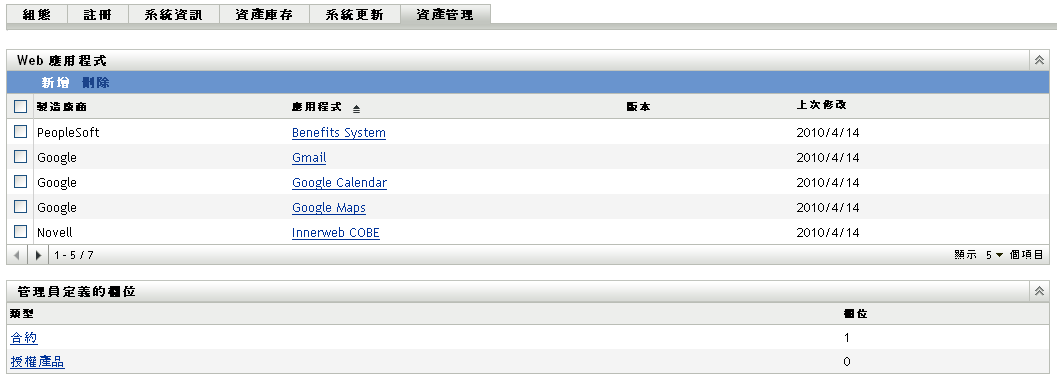
-
在「管理員定義的欄位」面板中,按一下以顯示「授權產品欄位」頁。

-
按一下以啟動「新增管理員定義的欄位」精靈。使用下表中的資訊填寫欄位,以完成精靈︰
-
按一下,以建立新的管理員定義欄位。
該欄位即會新增至每個授權產品的「一般」頁中。